V tem navodilu vam bom pokazal, kako lahko s pomočjo programa Adobe Photoshop naredite, da oseba izgleda starejša ali mlajša. To je lahko še posebej koristno pri urejanju portretnih fotografij ali doseganju posebnih učinkov. Uporabljali bomo nov filter, ki lahko prinese odlične rezultate, čeprav je še v fazi beta. Pojdiva naravnost k izvedbi!
Najpomembnejše ugotovitve
- Uporabite pametni portretni filter med novimi možnostmi filtrov v Photoshopu.
- Ustvarite novo plast, da boste lahko vaše izboljšave lažje prilagajali in skrivali.
- Uporabite klonirno čopič, da retuširate drobne napake na sliki.
Korak za korakom
Najprej odprite svojo sliko v Photoshopu. Nato pojdite na nove filtre, da najdete pametni portretni filter.
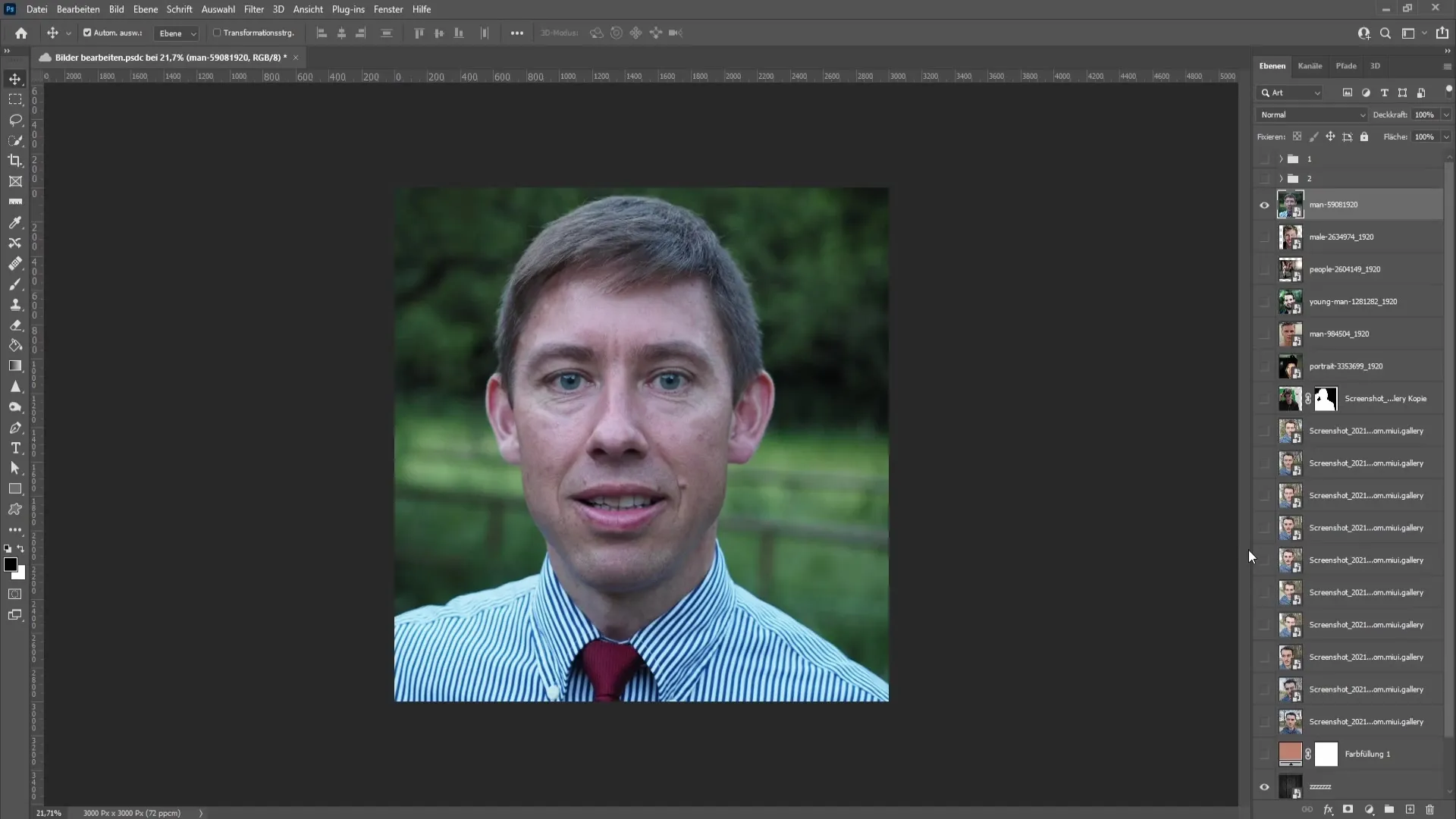
Ko odprete filtre, mora program malo naložiti. Včasih lahko to traja nekaj trenutkov, zato bodite potrpežljivi.
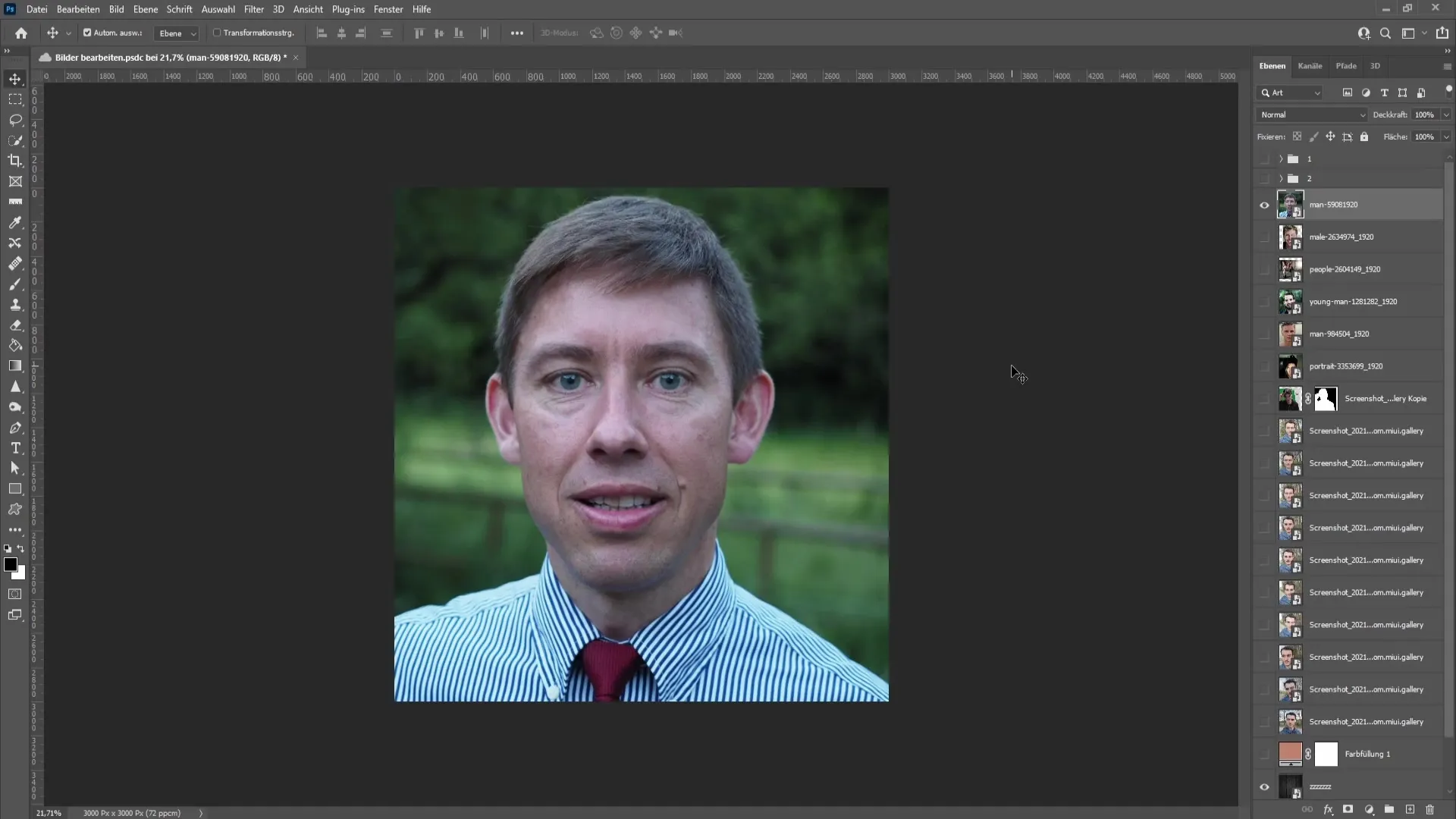
V meniju zdaj izberite "Beta filter" in poiščite pametni portretni filter. Če tega filtra še niste prenesli, preprosto kliknite na ikono oblaka, da ga prenesete in aktivirate.
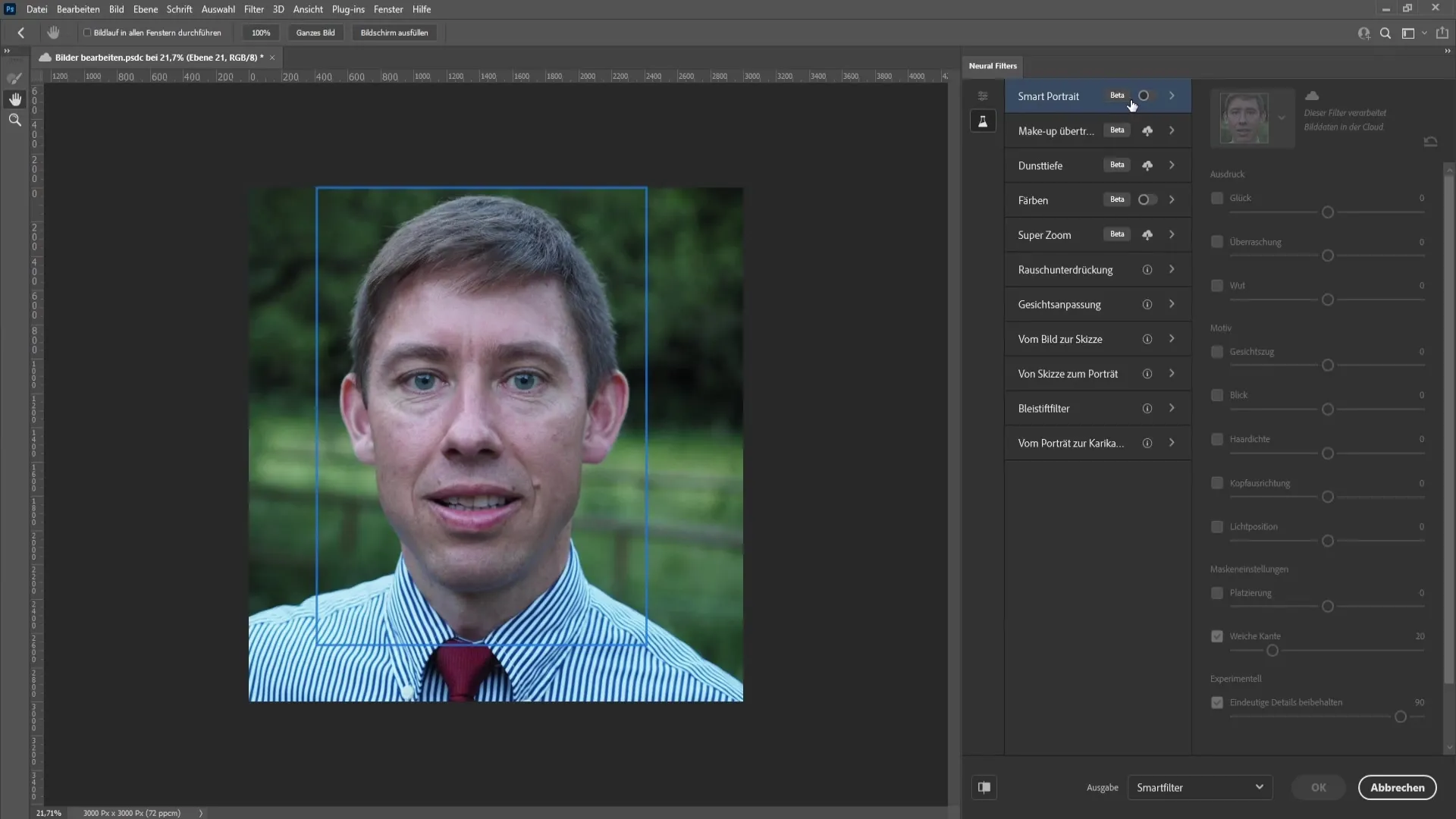
Ko je filter aktiven, boste videli vrsto drsnikov. Da bi oseba izgledala starejša, morate drsnik za obrazne poteze zavrteti v skrajno desno položaj.
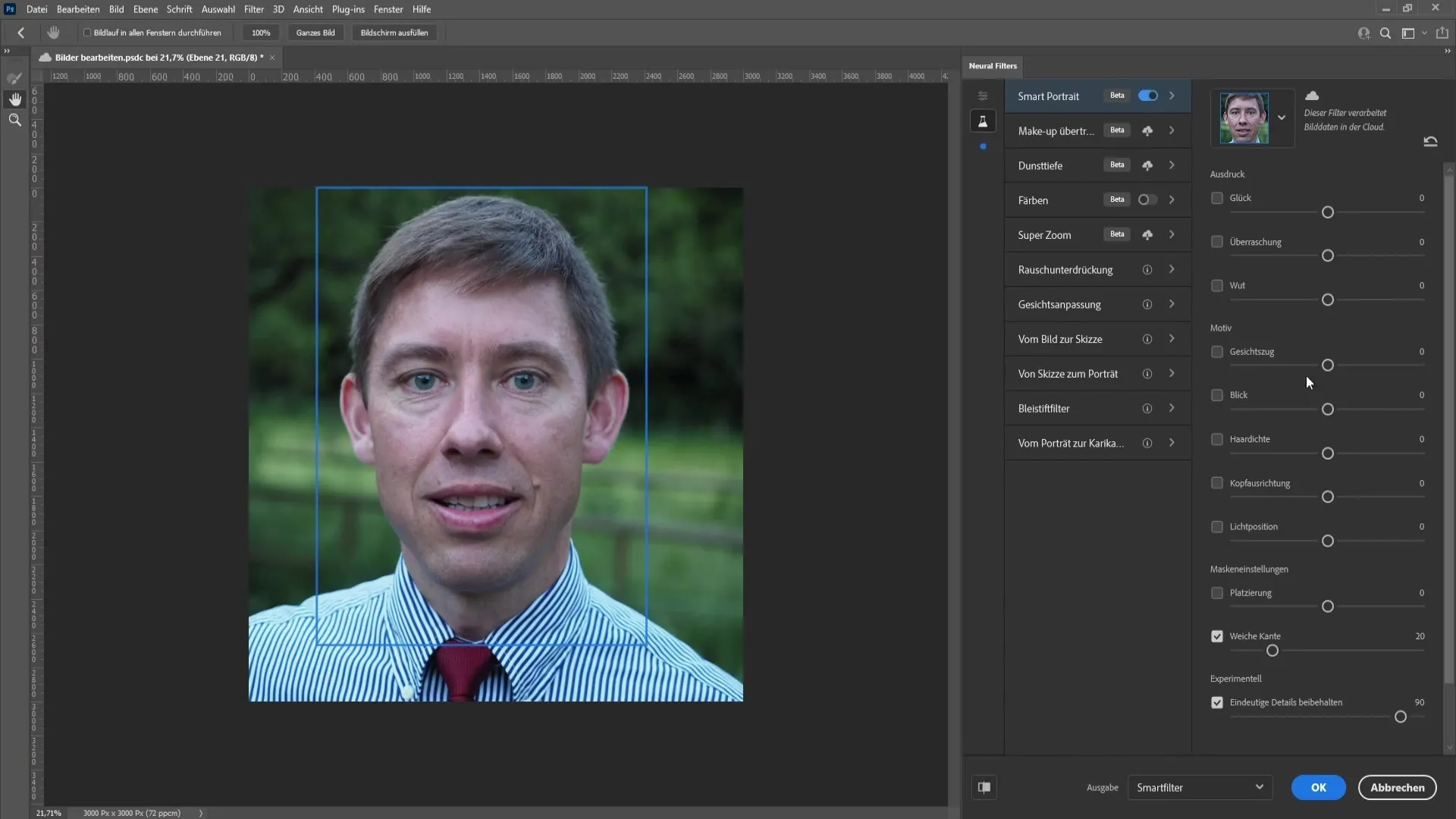
Glede na želeni učinek staranja lahko prilagodite intenzivnost. V našem primeru jo postavimo na maksimum 50, da dosežemo največji učinek staranja.
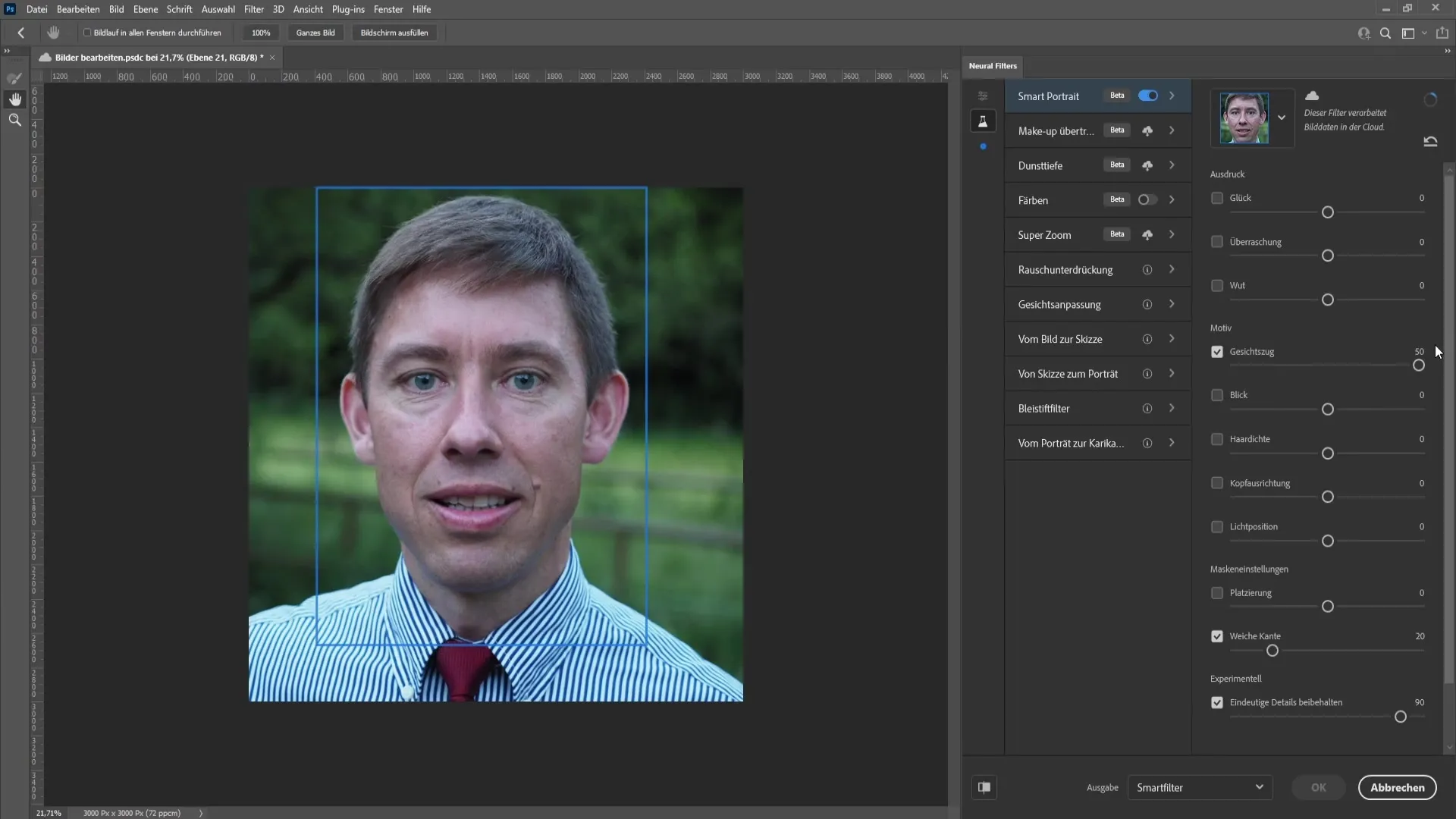
Ko je filter uporabljen, boste opazili, da rezultat ni popoln. Photoshop včasih težko opravi izračune, zato je pomembno vedeti, da je filter še v fazi beta.
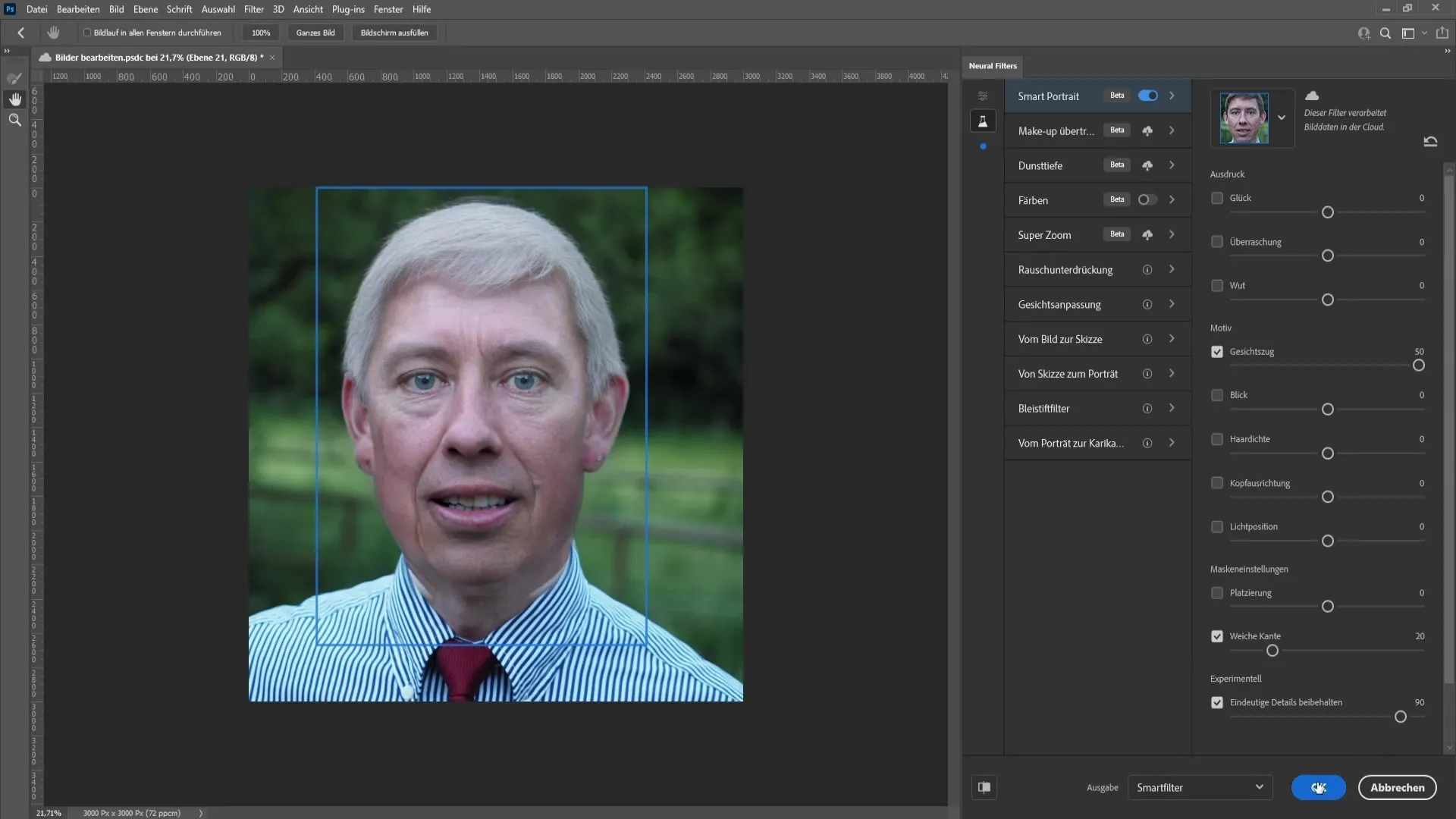
Za popravilo morebitnih majhnih napak vam priporočam, da ustvarite novo plast. Kliknite na meni plasti in izberite "Nova plast".
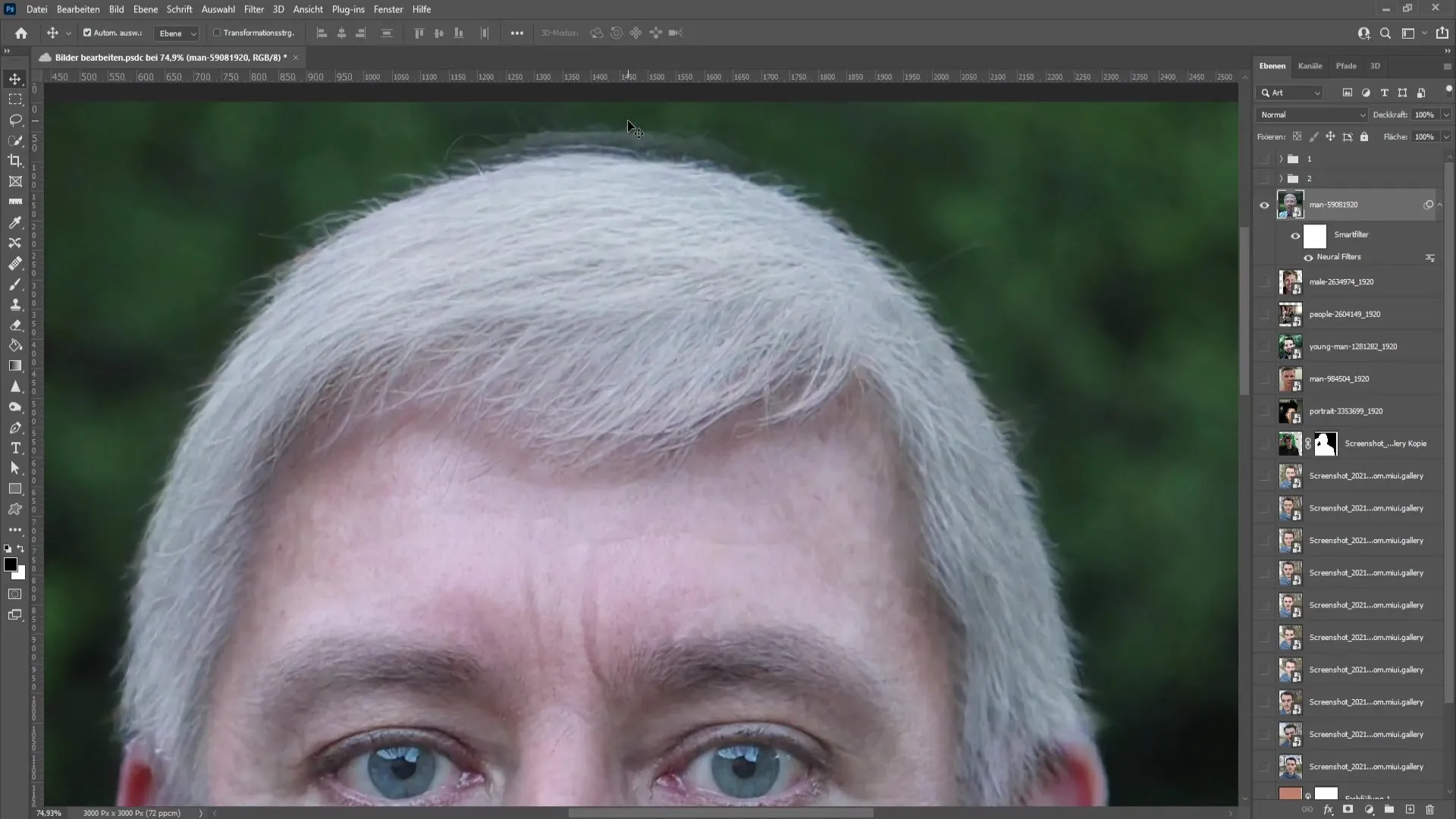
Zdaj izberite orodje "Kloniraj". Zakaj nova plast? Tako lahko prilagajate in skrivate svoje korake izboljšav, da boste imeli boljši primerjalnik med prej in potem.

Preden začnete s retuširanjem, se prepričajte, da je klonirka aktiven na pravilnem območju. Izberite najnovejše območje za osnovo svoje retuše.
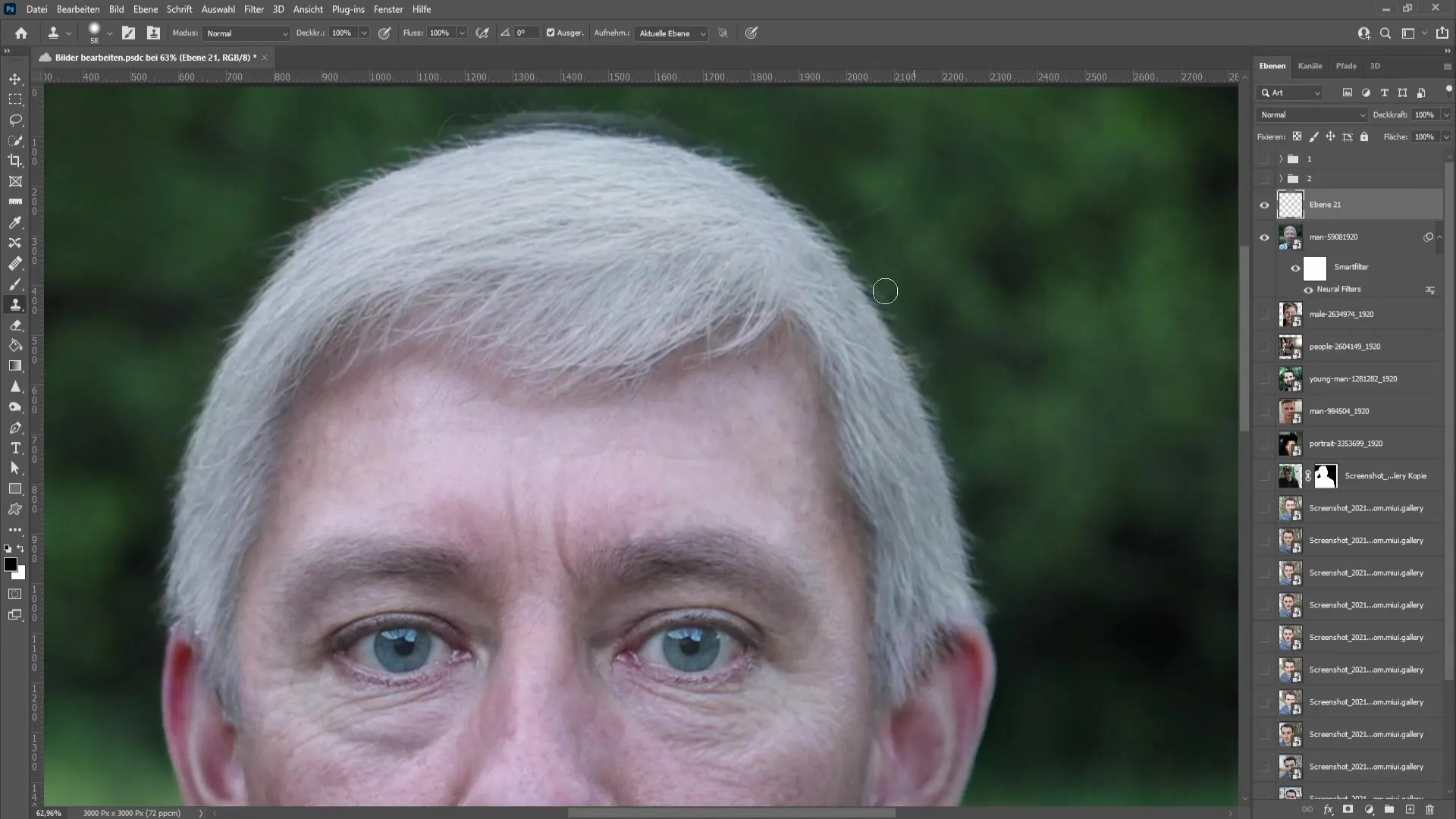
Zdaj previdno s čopičem, ki ni pretrd, prečrtajte območja slike, ki jih želite izboljšati. Tako lahko diskretno prekrijete neželene predele.
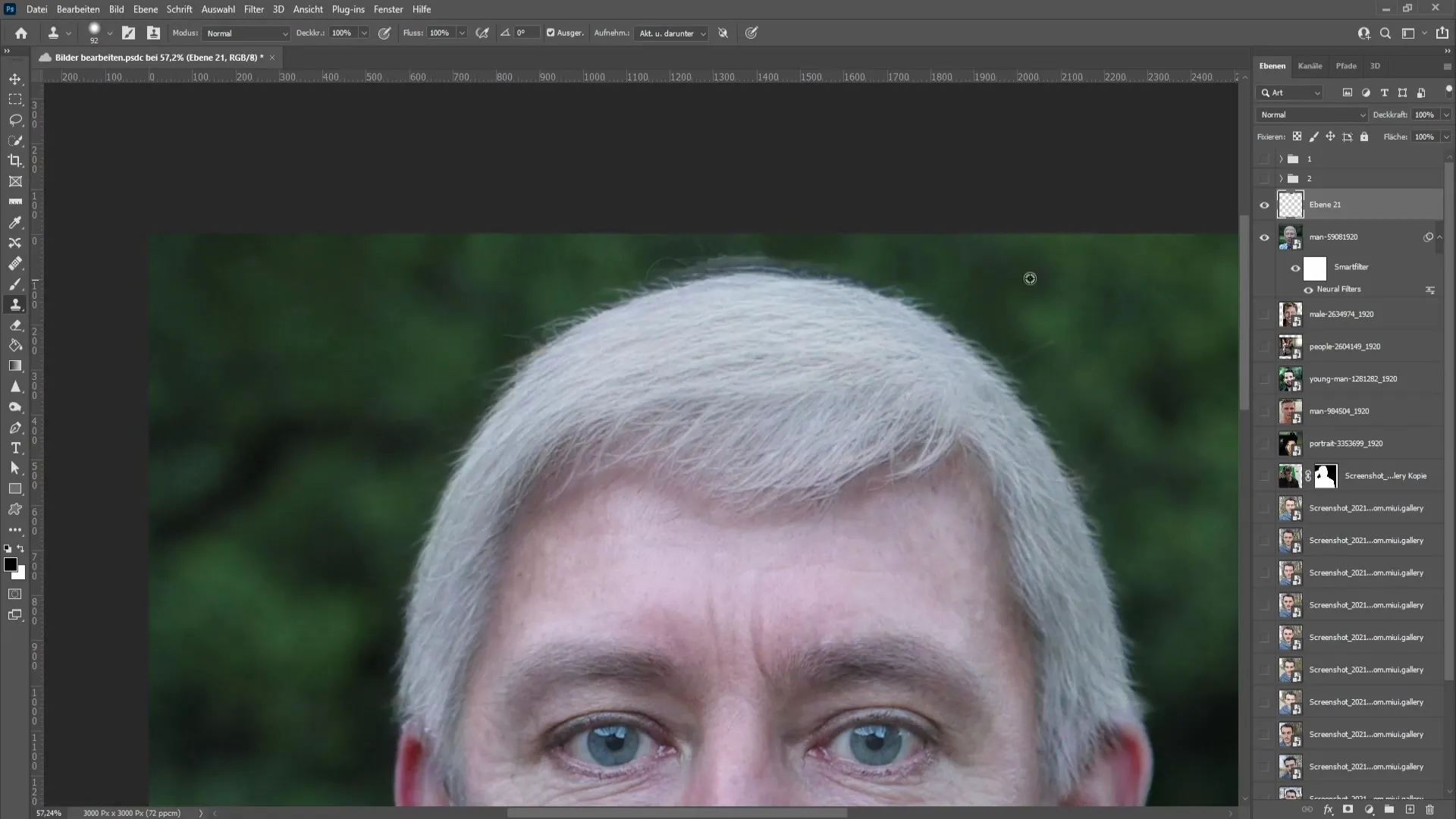
Uporabite klonirko za ciljno in natančno delo. Pazite, da izberete vedno nova območja, da bo retuša izgledala naravno.
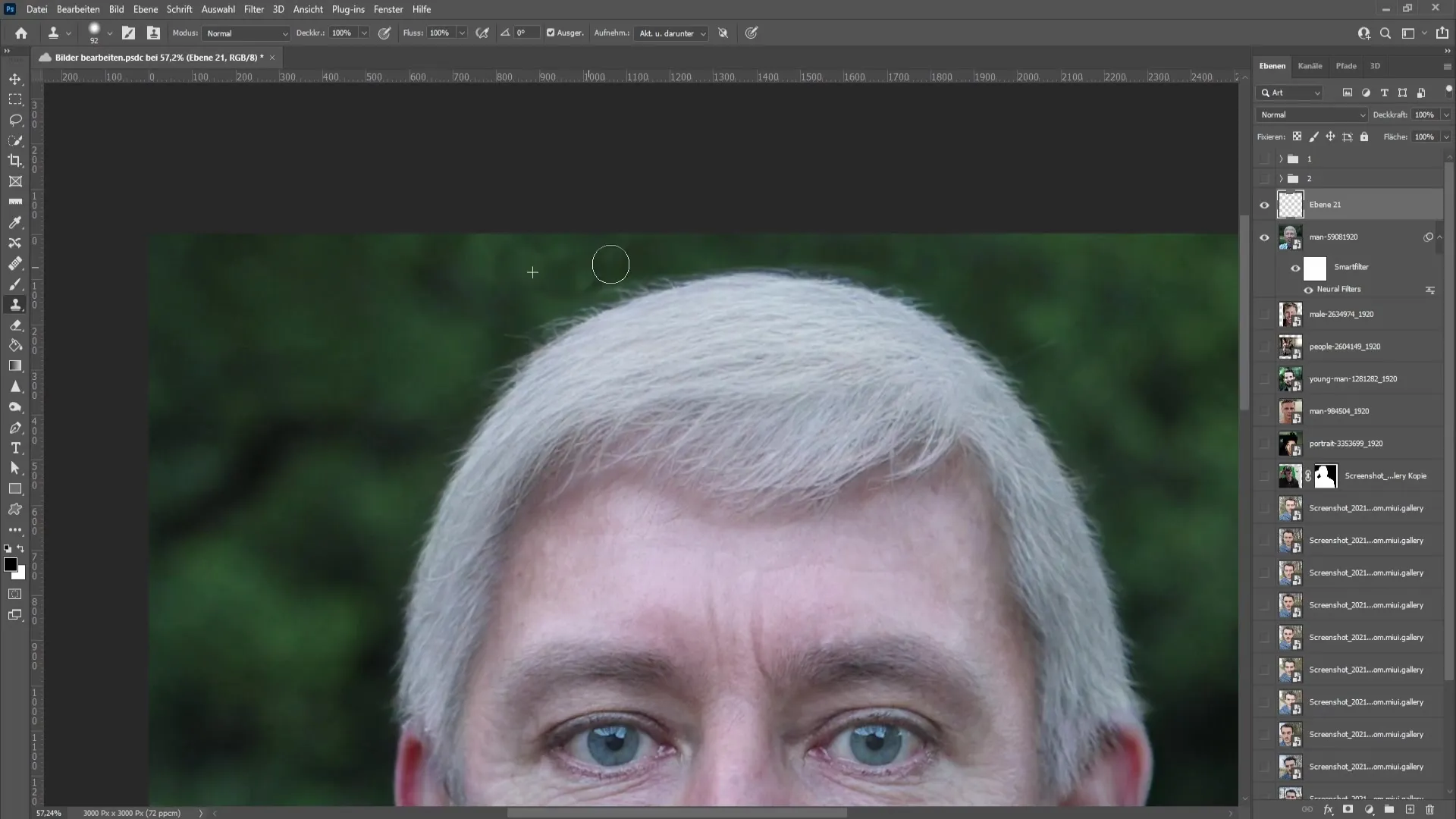
Pomembno je biti potrpežljiv in opraviti retušo kar se da dobro, da bo na koncu rezultat popoln. Priporočam, da najdete dobro ravnotežje med hitrimi prilagoditvami in skrbnim delom.
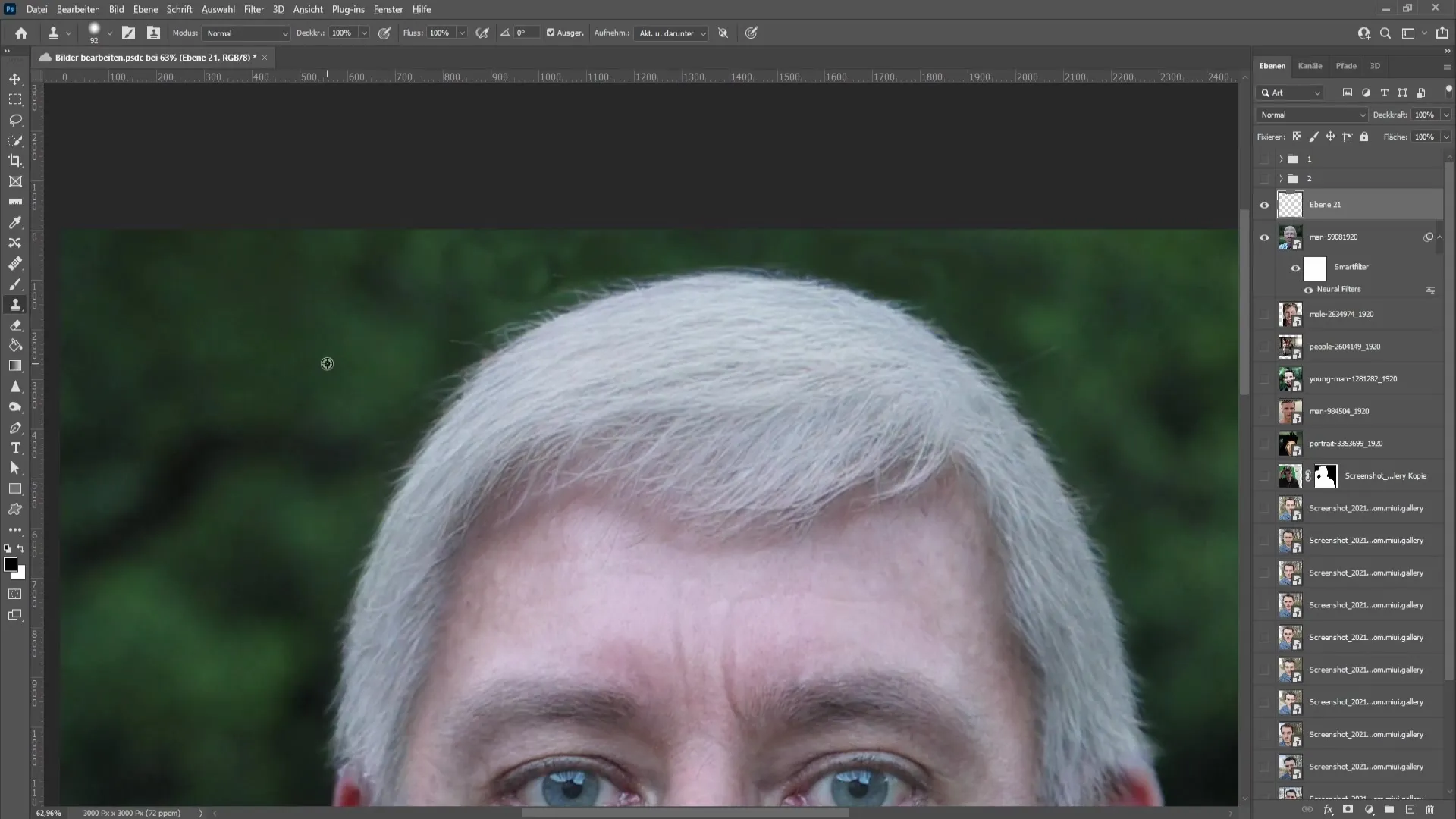
Ko končate vse popravke, lahko uporabite spremembe in vidite, kako izgleda končna slika. S prakso boste sposobni ta učinek narediti zelo realističen.
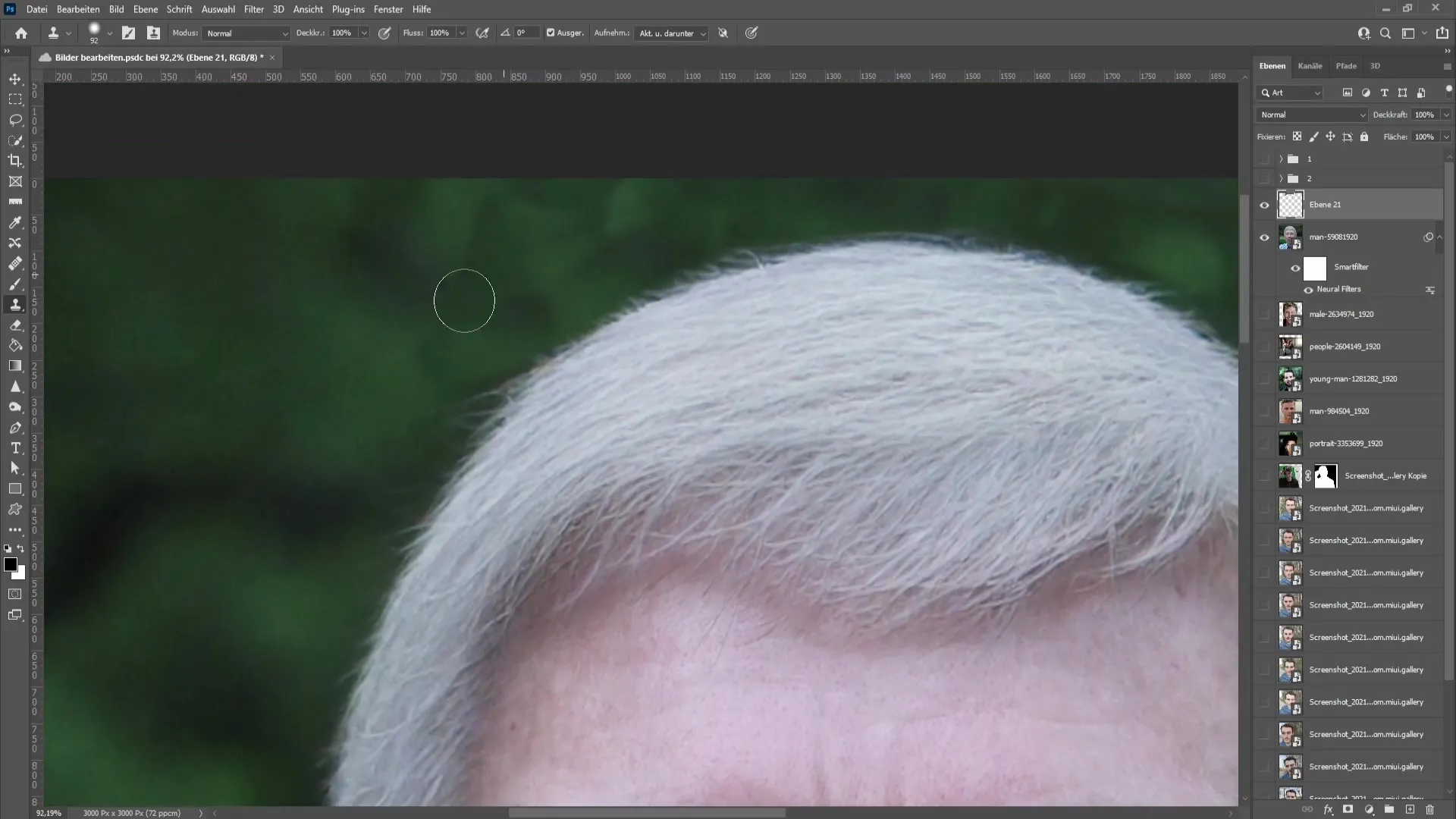
Povzetek
V tej vadnici ste se naučili, kako lahko z pametnim portretnim filtrom v programu Photoshop uredite fotografije, da ljudje izgledajo starejši. Z natančnimi prilagoditvami filtra in retuširanjem s klonirnim žigom lahko dosežete impresivne rezultate.
Pogosta vprašanja
Kako najdem pametni portretni filter?Pametni portretni filter najdete med novimi RAL filtri v programu Photoshop.
Ali lahko filter uporabim tudi za druge slike?Da, filter lahko uporabite za različne slike, ki jih želite urejati.
Kaj naj storim, če rezultat ni popoln?Uporabite klonirni žig na novem nivoju, da retuširate napake in optimizirate sliko.


